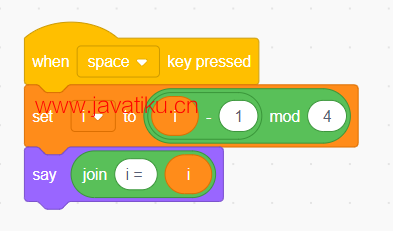Scratch 编程教程-Scratch 基础入门(1/3)

2.1 点击执行块
你可以在调色板和画布上点击块来执行它们。例如,你可以点击这些移动和旋转块来快速测试它们。这对于理解当前正在运行的过程非常有用。
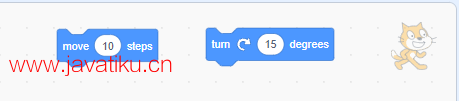
2.2 运行黄色块
当你的块正在运行时,它会有一个黄色的轮廓。你可以通过点击它来启动一个永久块。再次点击时,它会停止。
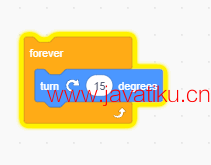
2.3 堆叠块
你可以堆叠块来创建一个程序序列(或堆栈)。点击任何块,整个堆栈将被执行。
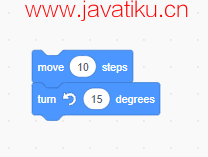
2.4 大写精灵名称
将精灵名称大写。它们是你可以克隆对象的类。
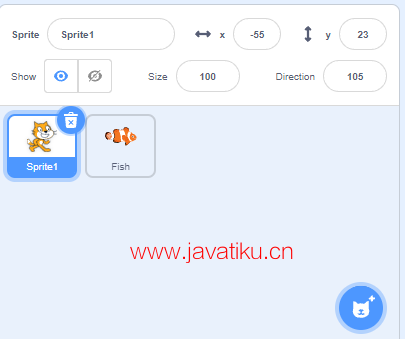
2.5 精灵有变量
精灵有内置的变量来描述它们的状态。你可以通过点击它们的复选框来可视化这些报告块。
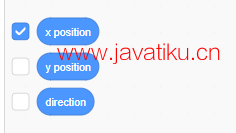
这将使这些值显示在舞台上。

2.6 点击报告
点击报告块以显示它的值。
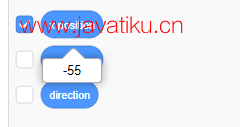
2.7 精灵变量
每个精灵(和克隆)都有这些变量:
位置(x,y) 可见性 大小 方向
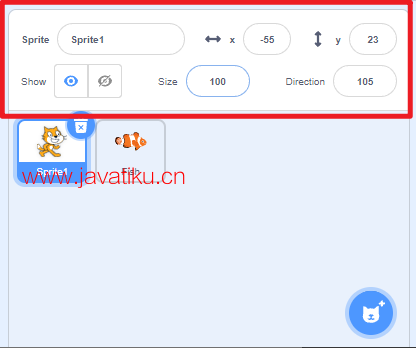
2.8 切换精灵大小
在切换值时,你需要一个变量来存储当前状态。你可以使用现有的变量。在下面的例子中,大小变量用于切换。
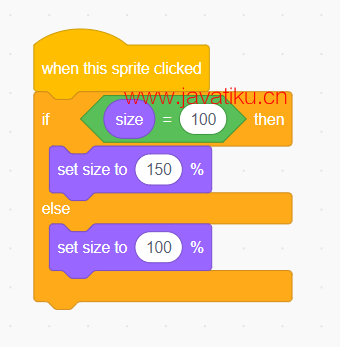
2.9 更改大小
我们可以通过循环它多个猫的克隆来展示改变大小块的效果。
在循环内,我们:
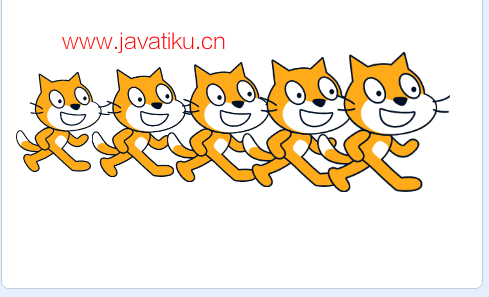
创建一个克隆 移动80个点 改变大小为10 前4只猫是克隆猫,最后一只是原始猫。
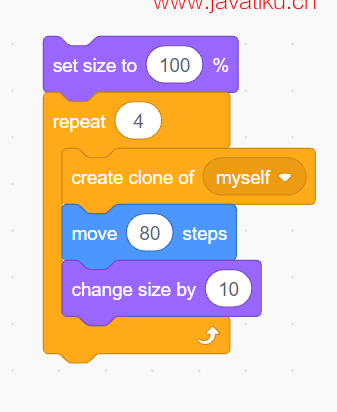
2.10 增加一个变量
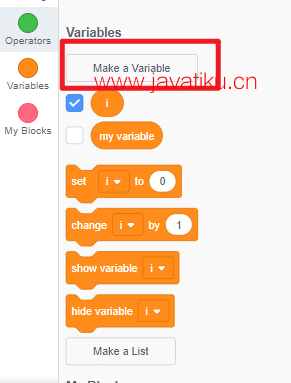
修改块可以用于增加变量。下面的示例在按下空格键时将变量 i 增加 1。
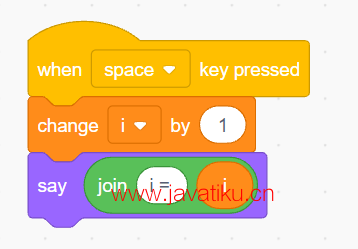
我们在对话气泡中显示变量。
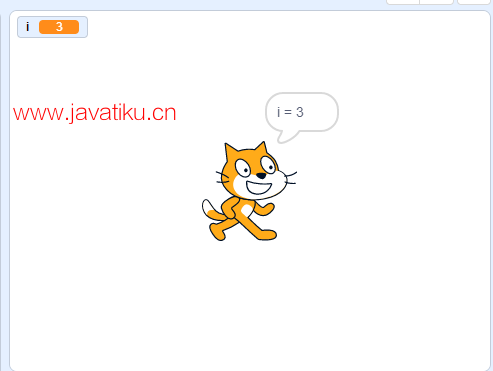
2.11 重置计数器
每次按下空格键时,计数器 i 都会增加。当达到某个值时,我们可以添加一个 if 块来重置计数器。
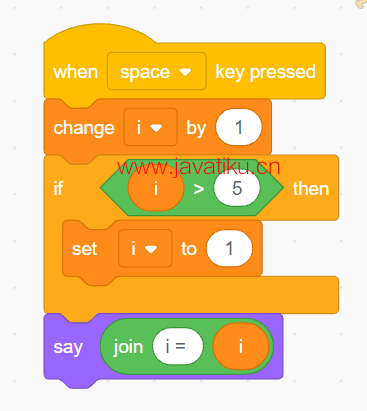
2.12 使用模数换行
另一种环绕的方法是使用返回除法余数的函数模数或 mod。
这更短:
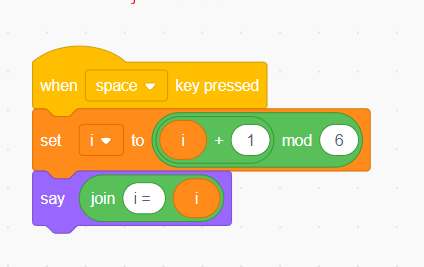
要查看它是如何工作的,可以在编程画布上放置一个 mod 块并输入一个数字,然后通过光标单击来评估表达式。
您将看到 5 mod 6 为 5(5 被 6 整除的提示)。
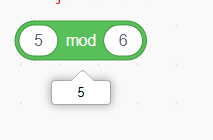
您将看到 6 mod 6 为 0(6 被 6 整除的提示)。

计数器 i 循环遍历 0、1、2、3、4、5。
要从 1 开始而不是 0,我们可以像这样修改表达式。
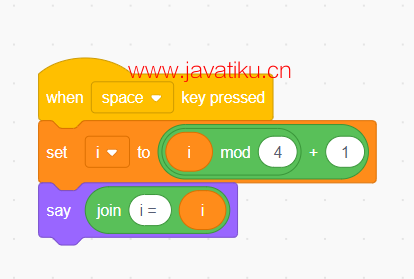
计数器 i 现在循环遍历 1、2、3、4。
2.13 其他循环方式
我们还可以在达到 0 时递减并循环回来。
这里,计数器 i 在 3、2、1、0 范围内循环。